电脑摄像头驱动是一种软件,它可以让电脑和摄像头之间进行通信,从而实现视频聊天、拍照、录像等功能。如果电脑摄像头驱动没有安装或者安装不正确,可能会导致摄像头无法正常工作,或者出现画面模糊、卡顿、花屏等问题。因此,我们需要正确地安装和更新电脑摄像头驱动,以保证摄像头的正常使用。电脑摄像头驱动的安装方法有多种,下面我们介绍几种常用的方法:

一、系统自带的驱动更新
Windows 10系统可以自动识别和安装大部分摄像头设备,并且会定期检查和更新驱动程序。我们可以通过以下步骤来使用这个功能:
1、将摄像头连接到电脑的 USB 端口,如果是内置摄像头则跳过这一步。
2、打开“设置”-“更新与安全”-“Windows 更新”,点击“检查更新”,等待系统自动下载和安装可用的更新。

3、如果没有找到摄像头的更新,可以点击“高级选项”-“可选更新”,查看是否有摄像头的驱动程序更新,如果有则选择并安装。
4、安装完成后,重启电脑,然后打开“相机”应用或者其他需要使用摄像头的应用,测试摄像头是否正常工作。
二、设备管理器手动安装或更新驱动程序
如果系统自带的驱动更新功能不能解决问题,我们可以通过设备管理器来手动安装或更新摄像头驱动程序:
1、按下 Win + X 键,选择“设备管理器”,打开设备管理器窗口。
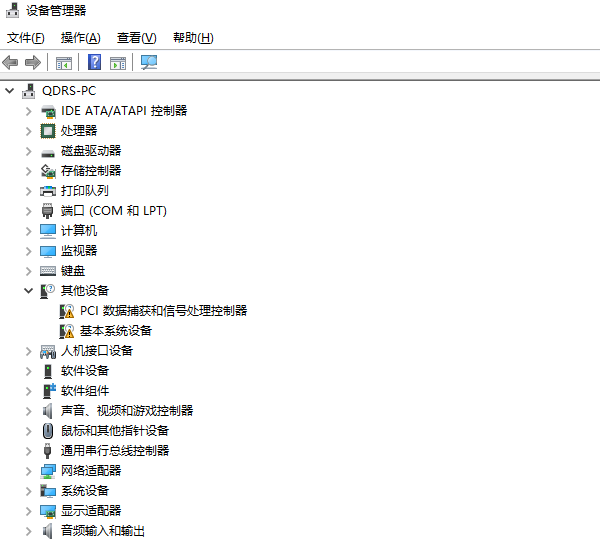
2、在设备列表中找到“相机”或者“图像设备”,展开并查看是否有摄像头设备,如果有则右键点击,选择“更新驱动程序”。
3、在弹出的窗口中,选择“自动搜索更新的驱动程序软件”,等待系统从网络上搜索并安装适合的驱动程序。
4、如果没有找到合适的驱动程序,或者想要安装指定的驱动程序,可以选择“浏览计算机以查找驱动程序软件”,然后指定已经下载好的驱动程序文件或文件夹的位置。
5、安装完成后,重启电脑,然后测试摄像头是否正常工作。
三、使用“驱动人生”自动安装或更新驱动程序
如果手动安装或更新驱动程序太麻烦或者不成功,我们也可以使用驱动人生来自动安装或更新摄像头驱动程序。软件可以快速扫描电脑上的硬件设备和驱动程序情况,并提供一键下载和安装最新版本的驱动程序。

1、下载并安装“驱动人生”软件。
2、打开软件,切换到“驱动管理”栏目,点击立即扫描,让它自动识别你的摄像头型号和摄像头版本。
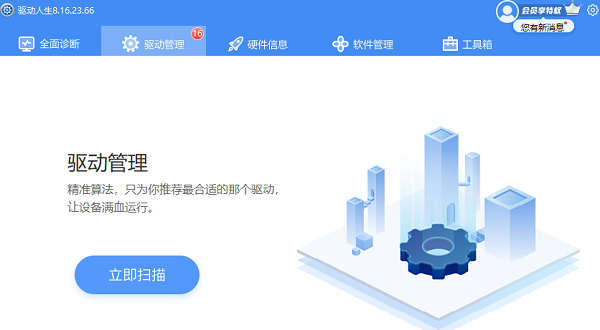
3、选择自己想要摄像头驱动版本,点击开始升级,让它自动下载并安装最新的摄像头驱动。
4、安装完成后重启电脑,让新的驱动生效。
以上就是电脑摄像头驱动怎么安装,电脑摄像头驱动下载安装介绍。希望对大家有所帮助。如果遇到显卡驱动更新、电脑卡顿、黑屏蓝屏、死机等问题,可以点击“联系我们”添加联系,我们将为您提供1对1专业解决电脑的技术服务。


